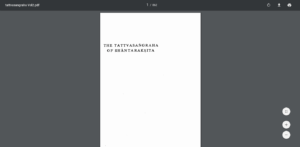Когда вы включаете Chromebook, он автоматически подключается к одной беспроводной сети среди нескольких активных сетей Wi-Fi, к которым вы подключались ранее, на основе порядка приоритетов. Но один вопрос все еще остается открытым: как изменить порядок предпочитаемых сетей Wi-Fi на Chromebook?. По умолчанию ваш Chromebook должен подключаться к ближайшей сети Wi-Fi, но иногда это не так, поскольку вы можете заметить, что он подключился к дальней точке доступа, сигнал которой слабее по сравнению с другими доступными сетями.
К сожалению, на некоторых системах операционная система Chrome ставит медленные Wi-Fi соединения выше в списке приоритетов, чем более быстрые. К счастью для вас, изменив пару настроек, вы можете определить, какое соединение имеет приоритет, когда доступно несколько. В этой статье мы рассмотрим шаги, которые вы можете предпринять для определения приоритета ваших Wi-Fi соединений.
Как установить приоритет предпочитаемой сети Wi-Fi
Если в вашем районе много сетей Wi-Fi, вы можете установить приоритет одной из них над другой, выполнив следующие действия:
- Убедитесь, что вы подключены к сети Wi-Fi, которую вы хотите предпочесть. Прежде чем пытаться подключиться к сети Wi-Fi, убедитесь, что вы находитесь в радиусе действия беспроводной точки доступа и ваша беспроводная карта включена. Перейдите в правый нижний угол рабочего стола > нажмите на строку состояния > нажмите «Нет сети». Если ваша беспроводная сеть отключена, следующее окно сообщит вам об этом. Чтобы включить беспроводную связь, нажмите «Включить Wi-Fi» в левой нижней части окна. Система выполнит поиск беспроводных подключений, находящихся в радиусе действия, и отобразит их через несколько секунд. Щелкните конкретное сетевое подключение, к которому вы хотите присоединиться. Если выбранная вами беспроводная сеть защищена паролем, Chrome предложит вам ввести пароль. Далее нажмите “Подключиться”, и система подключится к выбранной вами беспроводной сети. Как правило, перед выполнением следующих шагов необходимо подключить Chromebook к сети Wi-Fi с самым сильным уровнем сигнала.
- Откройте экран «Настройки» Chromebook. Для этого щелкните по трею в правом нижнем углу экрана и нажмите кнопку «Настройки» в форме шестеренки.
- Перейдите в раздел “Сеть”, нажмите “Wi-Fi”, а затем щелкните по названию сети, к которой вы подключены, в списке.
- Нажмите на флажок «Предпочитать эту сеть», затем нажмите «Закрыть». Теперь эта сеть будет предпочтительнее для вашего Chromebook, чем другие при автоматическом подключении к Wi-Fi сетям.
Как просмотреть предпочитаемые сети
Чтобы просмотреть предпочитаемые сети в порядке их приоритетности, выполните следующие действия:
- Перейдите на экран «Настройки. Для этого щелкните по трею в правом нижнем углу экрана и нажмите кнопку «Настройки» в форме шестеренки.
- В разделе «Сеть» выберите опцию «Сеть Wi-Fi», а затем нажмите “Предпочитаемые сети” в нижней части меню. В нем должен отобразиться список со всеми сетями Wi-Fi, которые помнит ваш Chromebook. Ваш Chromebook определяет приоритет сетей в верхней части списка.